Suara startup adalah suara yang dibuat Windows saat Anda menyalakan komputer. Sementara sebagian besar pengguna Windows merasa startup Windows terdengar mengganggu dan mematikan suara, beberapa pengguna menyukai suara ini dan beberapa pengguna bahkan mengganti suara default dengan yang custom.
Pengguna Windows 8 harus memperhatikan bahwa suara startup dinonaktifkan secara default. Sementara sebagian besar pengguna senang dengan perubahan ini, beberapa pengguna mencari cara untuk mengaktifkannya. Yang bagus adalah bahwa Microsoft baru saja mematikan suara dan seseorang dapat mengaktifkannya di bawah Control Panel. Jika Anda tidak menyukai suara default startup, Anda dapat menggantinya dengan trek musik favorit Anda.
Meskipun mengganti skema suara default lebih mudah di versi Windows terbaru, mengubah suara startup memerlukan pengeditan file sistem. File suara dapat ditemukan di imageres.dll yang terletak di folder system 32 di Windows 7 & Windows 8, membutuhkan alat pengeditan sumber daya untuk pekerjaan itu. Pengguna yang tidak dapat mengedit file sistem secara manual dapat menggunakan utilitas gratis bernama Startup Sound Changer untuk menggantikan suara startup default di Windows 7 dan Windows 8.
Jika Anda menyukai suara startup Windows atau ingin mendengarkan musik favorit Anda dengan mengganti file suara default, ikuti instruksi di bawah ini untuk mengaktifkan suara startup di Windows 8.
Langkah 1: Klik kanan pada desktop dan pilih Personalisasi untuk membuka jendela Personalisasi.

Langkah 2: Klik pada Suara untuk membuka dialog Suara. Di sini Anda dapat mengubah skema suara default, suara acara, dan juga mengaktifkan / menonaktifkan suara startup Windows.
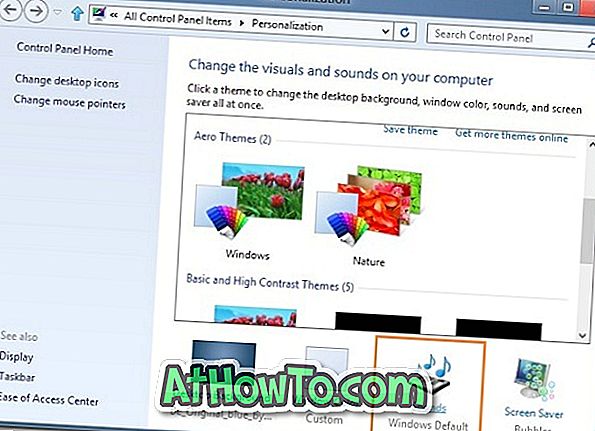
Langkah 3: Untuk mengaktifkan suara startup, centang kotak centang Putar suara startup Windows dan klik tombol Terapkan. Untuk mematikan yang sama, hapus centang pada kotak dan kemudian klik Terapkan.

Jika Anda ingin membuat skema suara khusus sendiri, gunakan alat Seven Sound Creator. Ini berfungsi dengan baik pada Windows 8 juga.













